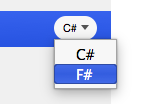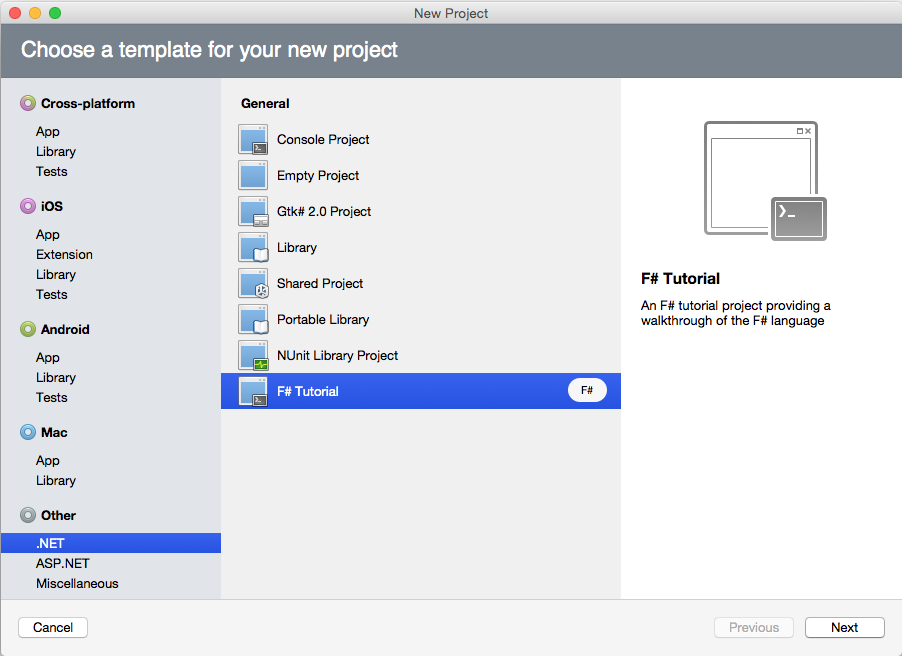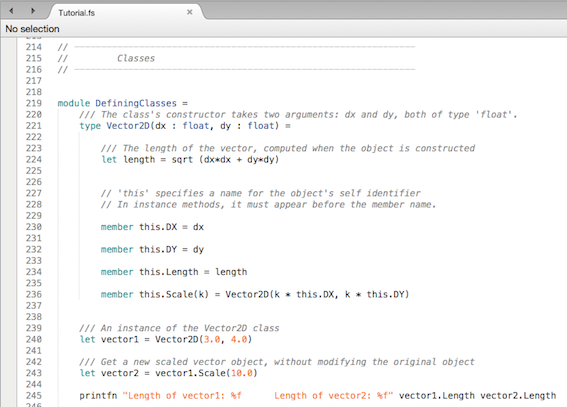Prise en main avec F#
Spécifications
F# est inclus par défaut dans Visual Studio pour Mac.
Sur Windows, vous devez installer des outils de compilateur F# autonomes, conformément aux instructions fournies sur le site FSharp.org.
Création d’un projet F#
La création d’une application F# s’effectue dans la même fenêtre Nouveau projet que celle utilisée pour C#.
Dans Visual Studio pour Mac choisissez Fichier > Nouvelle solution. Dans la boîte de dialogue Nouveau projet , sélectionnez un modèle de projet. Utilisez la liste déroulante à droite du modèle pour choisir la langue que vous souhaitez utiliser :
Sélectionnez votre type de projet, cliquez sur Suivant pour le nommer et créez-le.
Vous êtes maintenant prêt à commencer à créer d’excellentes applications F# !
Apprendre à utiliser F#
Un tutoriel F# peut également être créé à partir de la boîte de dialogue Nouvelle solution dans Visual Studio pour Mac. Accédez à Autre > tutoriel .NET > F#, comme détaillé dans l’image ci-dessous :
Une nouvelle solution interactive s’ouvre. L’exploration de ceci est un excellent moyen de maîtriser les bases de la langue.
Consultez la liste des exemples pour voir F# en action.
Références
Il existe une pléthore d’informations en ligne pour se familiariser avec la langue F#, couvrant toutes les compétences. Voici quelques-unes de nos recommandations :